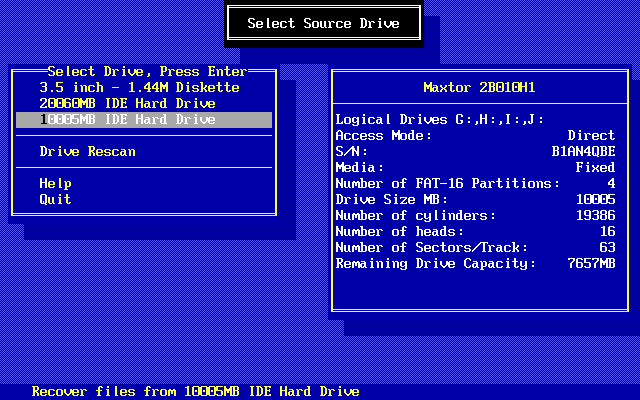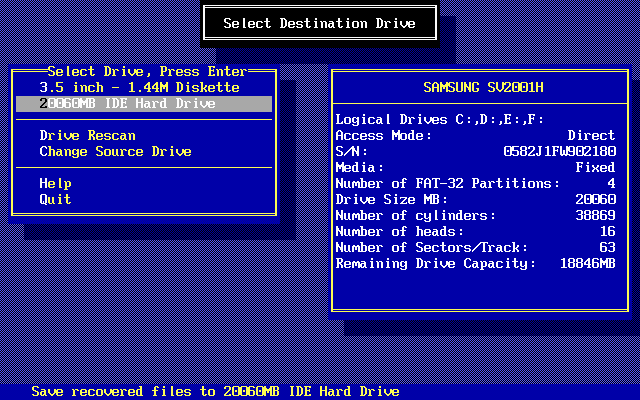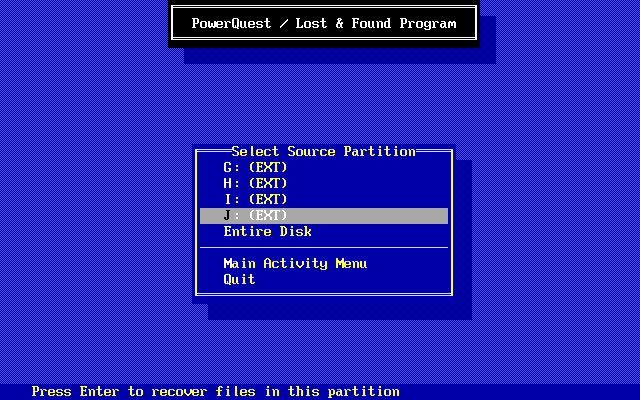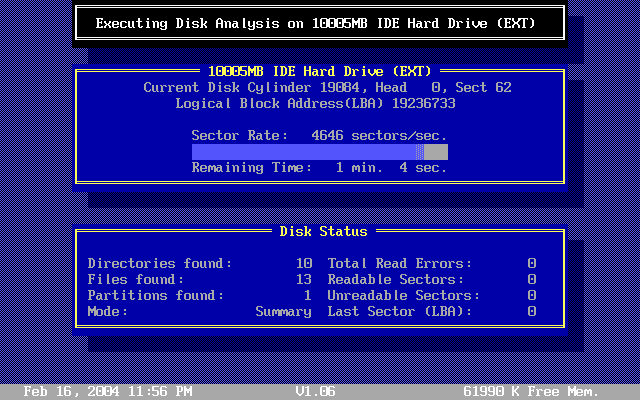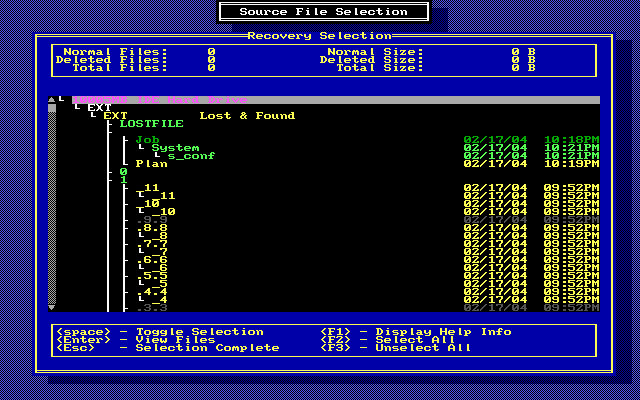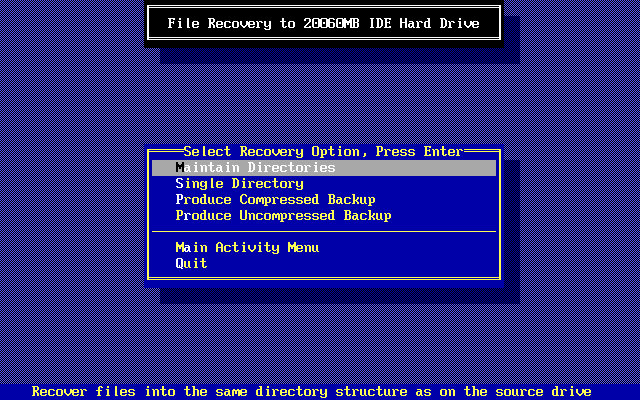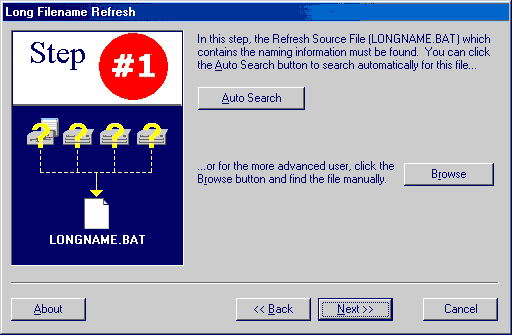Power Quest Lost & Found Автор статьи: Игорь Зубаль <mailto:zi12@inbox.ru> Power Quest Lost & Found – еще один известный производитель программного обеспечения предлагает свое решение для поиска и восстановления потерянной информации (http://www.powerquest.com). Особенностью утилиты от Power Quest является то, что для ее работы обязательно требуется два накопителя: один – содержащий потерянные данные; второй – для сохранения восстанавливаемой информации. Это могут быть либо два винчестера, либо винчестер и привод гибких дисков. Сохранение извлеченной информации на логические диски того же накопителя невозможно. Учитывая объемы данных на современных компьютерах, в качестве накопителя для сохранения восстанавливаемых данных лучше использовать второй жесткий диск. Сама же программа работает с загрузочных дискет, поэтому для нее не требуется никакой операционной системы на жестком диске. Это вполне оправданный подход, поскольку, как уже говорилось выше, сохранение восстанавливаемой информации лучше вести на другой носитель, дабы не испортить потенциально доступные данные, так как любая служебная или случайная запись на диск, содержащий потерянную информацию, может привести к ее полному уничтожению. Именно такой, наиболее безопасный подход реализует Power Quest Lost & Found.
Инсталляционный файл Power Quest Lost & Found запускается из-под Windows, и его задача – создать загрузочные дискеты с DOS-подобной операционной системой и всеми необходимыми средствами для поиска и восстановления данных, при этом в среде самой Windows ничего не устанавливается. Далее компьютер, лучше всего с двумя накопителями на жестких дисках, один из которых содержит потерянные данные, загружается с двух первых дискет (для версии 1.06), после чего программа готова к работе. Надежность восстановления данных с помощью Power Quest Lost & Found достаточно высокая, интерфейс организован в стиле мастера с пошаговым выполнением всех положенных действий. При запуске программа сначала скрупулезно сканирует систему, при этом на экране с очередностью в несколько секунд появляются окна, содержащие полученную техническую информацию о HDD и их разделах. Производится проверка поверхности дисков, и если на ней присутствуют поврежденные нечитаемые секторы, то после нескольких десятков попыток чтения таких участков программа все же предложит игнорировать их и продолжить дальнейшую работу. После завершения многочисленных проверок пользователю предлагается указать накопитель-источник (Source Drive), то есть тот диск, на котором содержатся потерянные данные (рис.1).
Следующим шагом является выбор накопителя, на котором будут сохраняться восстанавливаемые данные (Destination Drive) (рис.2), выбором может стать и привод гибких дисков с чистой дискетой.
При выборе в качестве Destination Drive флоппи-дисковода из него на конечном этапе по требованию программы следует удалить загрузочную дискету Power Quest Lost & Found и вставить чистую. Таким образом, доступный объем для восстанавливаемых данных будет ограничен незначительным размером дискеты – 1,44 Мб. Программа восстановления данных не потеряет свою работоспособность, так как она уже находится в оперативной памяти компьютера. После нескольких вопросов по ходу дела программа предложит указать логический диск на накопителе-источнике (с которого будут восстанавливаться данные) – здесь можно выбрать для восстановления и всю физическую поверхность диска (Entire Disk) (рис.3).
Далее то же проделывается для накопителя сохранения данных – указываем логический диск для сохранения. После этого запускается процесс анализа поверхности на предмет обнаружения информации, что, как правило, занимает от 10 до 30 минут (рис.4).
И вот самое главное – окно с древовидной структурой каталогов, отмеченных цветом (рис.5), в которых содержится (или содержалась) вся обнаруженная на диске информация.
Каталоги в окне могут иметь свои оригинальные названия, названия из нечитаемых символов (что характерно для русских имен) или просто быть пронумерованными цифрами (если имя программой не определено). Примерно та же ситуация с именами файлов. Тем не менее объекты с неопределенными именами могут поддаваться восстановлению. Также стоит обращать на цвет обозначений:
Так как все управление программой производится с клавиатуры, то имеет смысл воспользоваться справкой <F1>, чтобы увидеть весь набор доступных комбинаций клавиш, основные из которых, впрочем, всегда указаны внизу окна. Так, при помощи клавиши <Enter> можно зайти внутрь выделенного каталога; <Пробелом> - выделить нужные файлы и папки; <Esc> осуществляет выход на уровень вверх из подкаталога, либо, если мы находимся в корне, вывод меню, откуда можно запустить начало реанимации выделенных файлов (Start Recovery). Длительность восстановления информации зависит от объема данных, и может составлять до нескольких часов. После запуска процесса восстановления выделенных данных, программа пройдет несколько шагов и задаст пользователю ряд вопросов, в которых можно принимать ответы, выделенные по умолчанию. Интерес здесь может представлять выбор способа сохранения восстанавливаемых данных (рис.6) (по умолчанию Maintain Directories). В случае выбора Produce Compressed Backup все восстановленные данные будут собраны в едином backup-файле в сжатом виде. Степень компрессии может достигать нескольких крат. Это может пригодиться, когда сохранение вынужденно производится на дискету с ее ограниченным объемом. Backup-файл потом можно разархивировать с помощью отдельной утилиты, прилагаемой на другой дискете, и сохранить, таким образом, все извлеченные данные на другом компьютере.
Последняя дискета, созданная Power Quest Lost & Found (v.1.06), содержит утилиты для извлечения информации из backup-файлов, а также для преобразования имен сохраненных в процессе восстановления обычным способом файлов и папок. Утилита для преобразования имен может запускаться только в среде Windows. Зачем преобразовывать имена? Дело в том, что в случае работы с загрузочных дискет используется DOS-подобная операционная система с ее ограничением длины имен до восьми знаков. Однако информация о полной длине имен (тех, которые удалось корректно определить) при этом сохраняется в отдельном файле Longname.bat, который автоматически сохраняется в каталоге с сохраненными данными. Windows-утилита Refresh.exe позволяет преобразовать имена по информации из файла Longname.bat. Утилита работает в режиме мастера, рассчитанного на четыре последовательных шага. На первом шаге (рис.7) нужно определить местоположение файлов Longname.bat; путь можно указать вручную кнопкой Browse либо воспользоваться кнопкой Auto Search – программа будет искать соответствующие файлы самостоятельно на всех логических дисках. Далее уточняем корректность местоположения сохраненных ранее при восстановлении данных и запускаем, собственно, сам процесс переименования, получая в том же каталоге файлы с восстановленными на полную длину названиями.
Утилита Renew.exe, извлекающая информацию из резервных backup-файлов, может запускаться с этой же дискеты; ее можно запустить вручную в среде DOS или даже в Windows, переходя в окно DOS’a. При запуске программа сканирует все доступные диски на предмет обнаружения созданных ранее backup-файлов и выводит список с их именами. Далее все просто – сначала выделяем имя созданного ранее backup-файла, потом указываем диск, куда следует сохранить извлекаемую информацию. Примечательно, что при таком способе восстановления данных зачастую корректно сохраняются даже русские имена файлов. В заключение можно сказать, что такие утилиты, как Ontrack Easy Recovery и Power Quest Lost & Found являются наиболее надежными средствами для восстановления информации. Однако присудить первенство по критерию количества находимых файлов какой-либо из этих программ нельзя. В одних случаях больше потерянных данных находит Ontrack Easy Recovery, в других же – на первом месте оказывается Power Quest Lost & Found. Лучше иметь в своем архиве обе эти программы. PC Inspector File Recovery можно отметить как наиболее простое, однако всегда свободно доступное в Сети средство для восстановления данных. Автор статьи: Игорь Зубаль <mailto:zi12@inbox.ru> |
|